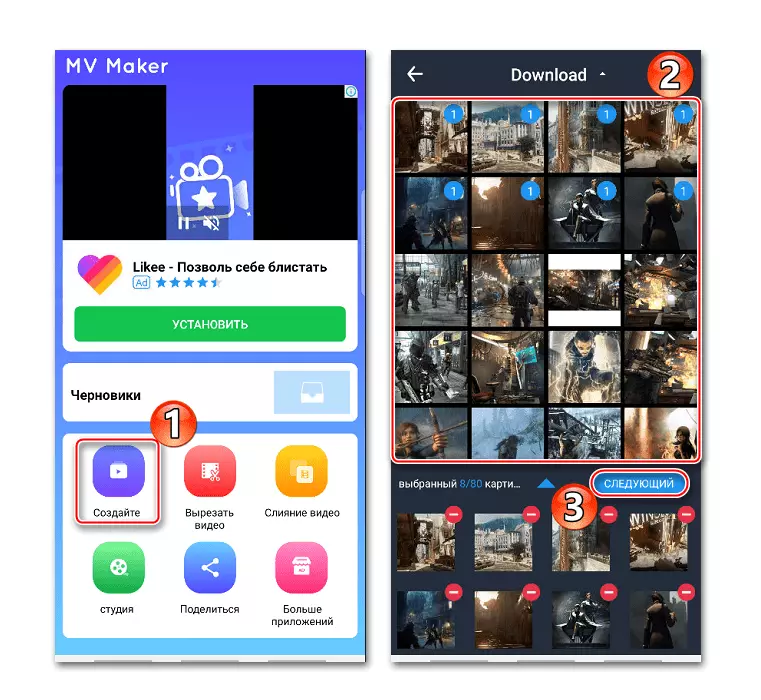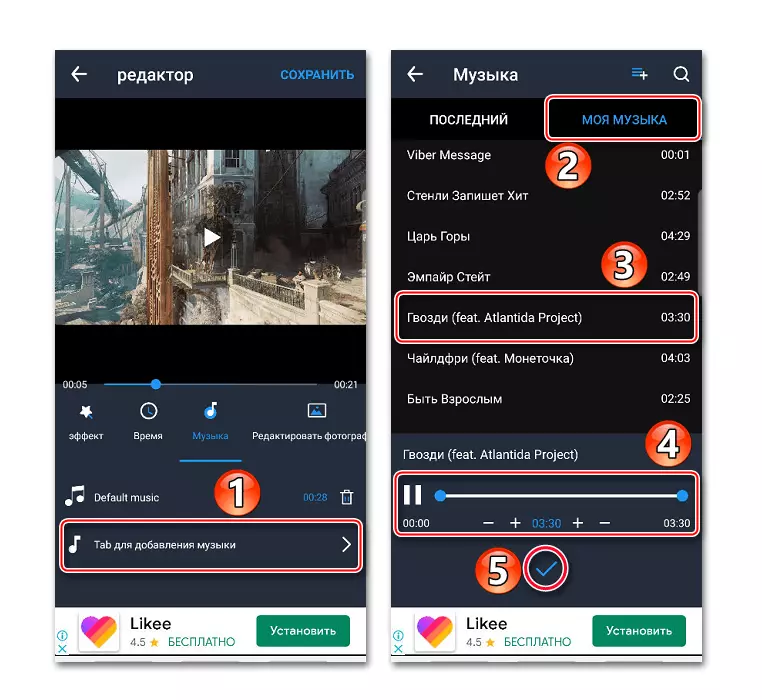1 میتود: vivavide
ویوا ویډیو د Android عکسونو او ویډیو ترمیم لپاره ترټولو مشهور غوښتنلیکونه دی. د هغې په ارسنال کې، د دندو لوی سیټ: ټرمن کول، ورو کول، ویډیوګانې رامینځته کول، مګر موږ یوازې د تحمیل کولو فرصت کې علاقه لرو انځور ته میوزیک.
د ګوګل پلی بازار څخه ویووډو ډاونلوډ کړئ
- موږ غوښتنلیکونه پیل کوو، د "مدیر" ت button ۍ باندې کلیک وکړئ، د "عکس" ټب خلاص کړئ، لږترلږه یو عکس او ټاپو "کړئ.
- په ټاکلي ترتیب کې د عکسونو ویشلو لپاره، موږ یو څوک ساتو او هرډول ځای ته یې راکرو.
- په ډیفالټ سره، هر عکس د دریو ثانیو لپاره ښودل شوی. د دې پیرامیټر بدلولو لپاره، مطلوب عکس غوره کړئ، مطلوب عکس وټاکئ، او بیا سلایډر ښیې یا کی left اړخ ته حرکت ورکړئ.
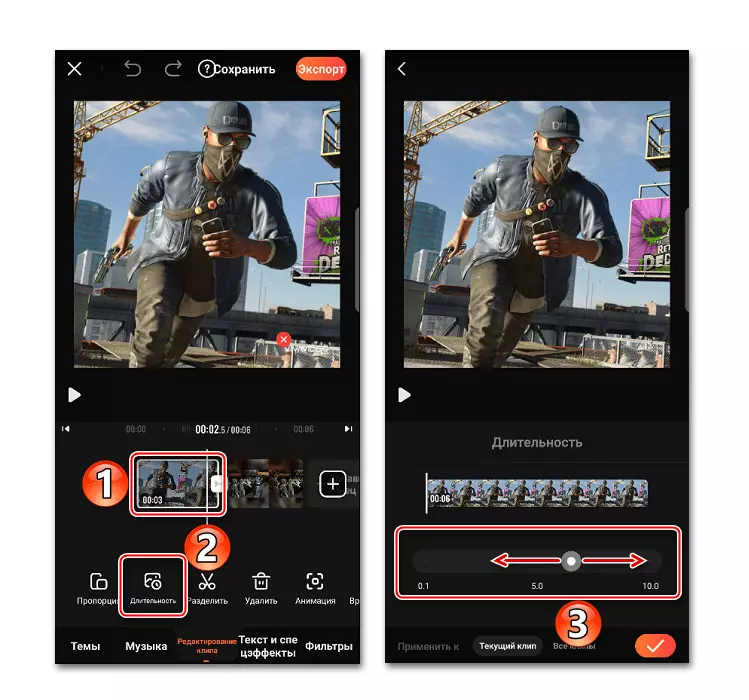
که تاسو اړتیا لرئ د بدلونونو لپاره سمدستي معلوماتو ته سمدستي معلومات پلي کړئ، د پردې په پای کې د سکرین په پای کې "ټول کلیپ" ټب ته اړول. د امستنې خوندي کولو لپاره، ټایپ "ټیک" کړئ.
- د "میوزیک" برخه کې، "میوزیک اضافه کړئ" کې کلیک وکړئ. په آنلاین ټب کې، تاسو کولی شئ د Vivavido لخوا وړاندیز شوي ترکیبونو څخه یو انتخاب کړئ. د دې کولو لپاره، دا باید لومړی ډاونلوډ شي، د دې حق ته د مناسب عکس فشار کول.
- ستاسو د موسیقۍ اضافه کولو لپاره، "کتابتون" ټبونه خلاص کړئ، په مطلوب لار کې ټیپ کړئ، د Polibs بیک بانډ په څنډو کې موقعیت لرئ، او "غوښتنه وکړئ".
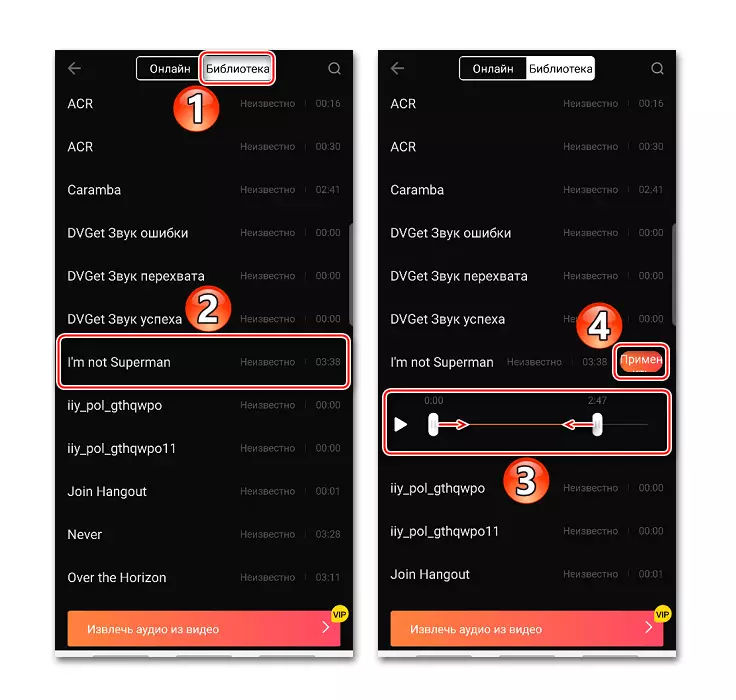
د دوهم جوړښت اضافه کولو لپاره، موږ کرسر د اوسني آډیو فرن پای ته ژباړه کوو تر هغه چې هند سره داسې ښکاري، بیا یې کلیک وکړئ او راتلونکې سندره اضافه کړئ.
- په هر وخت کې، تاسو کولی شئ حجم بدل کړئ، ټرم کړئ، بدل کړئ، فشار یې حذف کړئ یا یې دننه کړئ. د دې کولو لپاره، د آډیو تعقیب وټاکئ او د سکرین په پای کې د کنټرول پینل وکاروئ.
- سربیره پردې، تاسو کولی شئ د غږ غږ غږونه ولیکئ

او آډیو تاثیرات اضافه کړئ.
- د پروژې چمتووالي چیک کولو لپاره، د "پلاتیک بیک" کیلي کلیک وکړئ.
- د کلیپ خوندي کولو لپاره، زه "صادرات" نلرم، یوازې د VIP موجود اجازه غوره کړئ او د پروسې بشپړیدو لپاره انتظار وکړئ.

بشپړ شوی کلپ کولی شي په "زما ویډیوګانو" برخه کې یا په ټاکل شوي لاره کې د وسیلې په حافظه کې وموندل شي.
- که تاسو د "خوندي" ت button ۍ باندې کلیک وکړئ، کلپ به په "چیرنویک" کې ځای په ځای شي. له هغه ځایه تاسو کولی شئ دا په هر وخت کې بار کړئ ترڅو ورسره کار ته دوام ورکړئ.

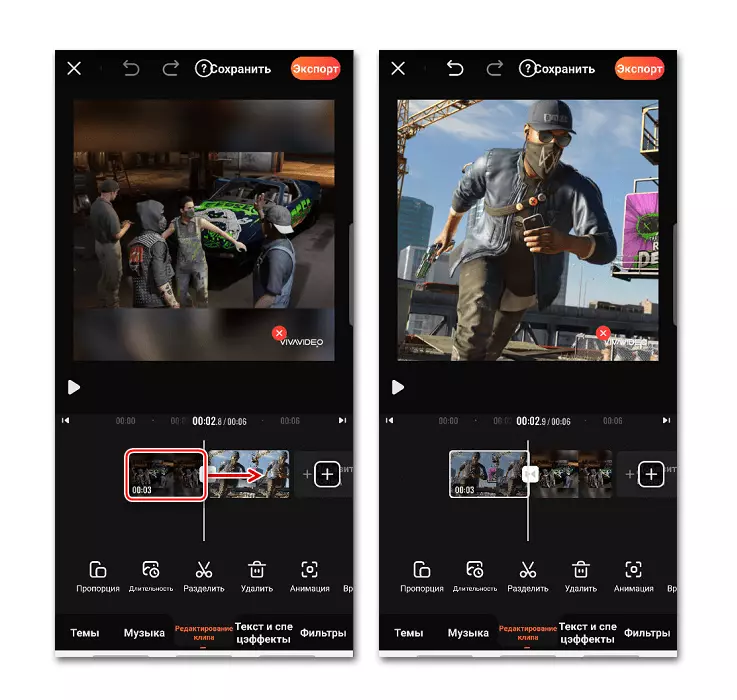

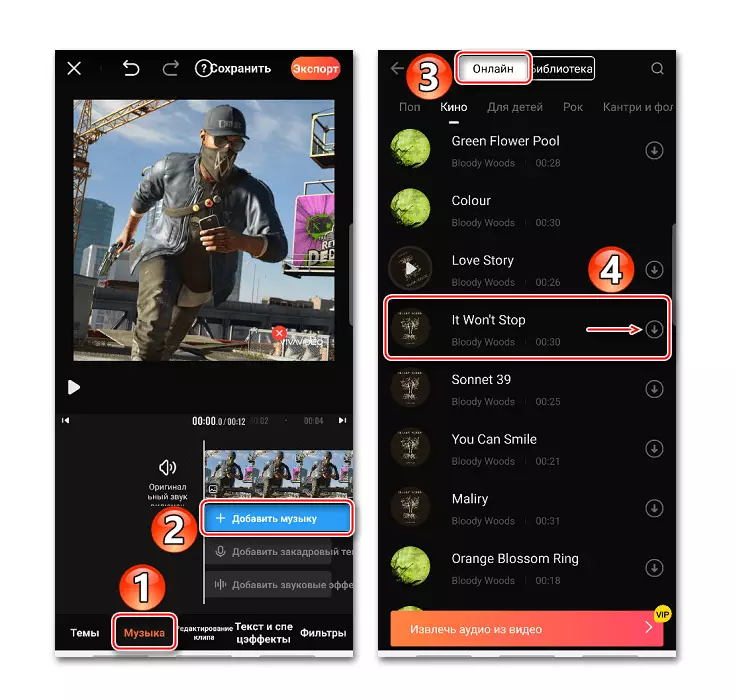

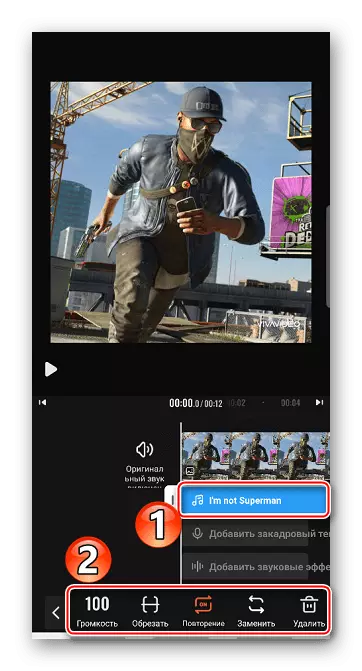




میتود 2: فلم هندوو
فلمیګیو د لوی فرصتونو سره بله ساده وسیله ده. دا اصلي ب feature ه دا ده چې د عکسونو ښودلو وخت په لسو ثانیو کې محدود ندي.
د ګوګل پلی بازار څخه فلم ډاونلوډ کړئ
- موږ غوښتنلیک پیل کوو، "مدیر" او په "عکس" ټب کېکاږئ، موږ د پروژې لپاره اړین عکسونه یادداشت کوو.
- موږ کولی شو دوی په یو ځانګړي حکم کې د یو عکس په نیولو او نیولو سره تنظیم کړو. د پروژې سره کار کولو ته دوام ورکول، "بل" کلیک وکړئ.
- د عکسونو اضافه کولو وروسته، د "میوزیک" برخه ته لاړشئ او د ډاونلوډ آیکون ټایپ کړئ. دلته تاسو کولی شئ د ترکیب وړاندیز شوي تایید کولو څخه یو غوره کړئ. په ټب کې "غوره"، لار غوره کړئ، او بیا ډاونلوډ او اضافه کړئ.
- په عکس کې خپله سندره لګول، "زما میوزیک" ټب ته لاړ شه، لارۍ غوره کړه، که اړین وي، دا یې کلیک وکړئ او کلیک وکړئ.
- د عکسونو اوږدوالی بدلولو لپاره، د "دورې" برخه خلاصه کړئ، د "دورې" کلیک وکړئ، عکس غوره کړئ، وخت بدل کړئ.

په فلمیزیو کې، تاسو کولی شئ له لسو ثانیو څخه ډیر وخت لپاره ارزښت وټاکئ. د دې کولو لپاره، ښیې خوا ته پای ته راوړو، او کله چې یوه اضافي کړکۍ پرانيزي، موږ مطلوب ارزښت او "ښه" نل ته ننوځوو.
- تاسو کولی شئ په یوځل کلیک کې ډیری سندرې اضافه کړئ، کوم چې به په هر وخت کې پیل شي او یو بل ته یې ووایی. د دې کولو لپاره، د "بدلون" برخه کې د "ملتوماسټ" مناسب ب feature ه شتون لري.

اضافي ټریکونه یوازې په هغه ځای کې اضافه کیدی شي چیرې چې په عکس کې میوزیک ندي وضع شوي. پدې حالت کې، سندره ټول عکس پوښي، نو تاسو باید باید یا د دې په پیل یا پای کې د سلایډر په راکمولو سره لرې کړئ.
- موږ کرسر ته کرسر ته وژباړو، د جمع سره په نښه کولو کې کلیک وکړئ او نوی سندره اضافه کړه.
- کله چې ترکیب د غږ بیک، د "ښه" ټایپ کول پیل کوي. ترڅو دا پراخه شي، موږ ځری راولیږو، "ایډیټ" کلیک وکړئ او د ټریک اوږدوالی بدل کړئ.

کله چې ټول ترکیبونه اضافه شي، "اوخ" کلیک وکړئ.
- د پروژې ساتنه کول، په صادرولو کلیک وکړئ. اوس دا د وسیلې په "ګالري" کې پاتې کیدی شي یا د ټولنیزو شبکو او نورو خدماتو مرستې سره لیږلو سره.


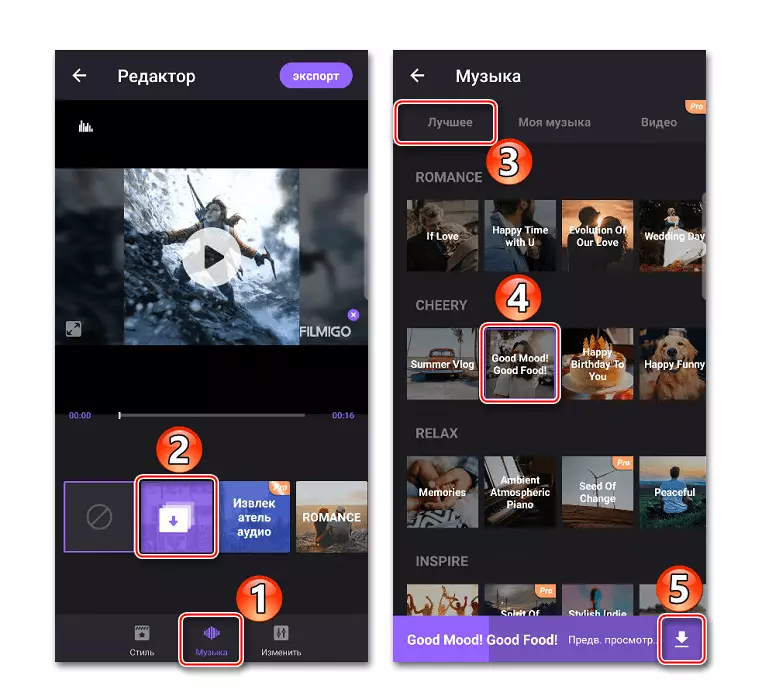
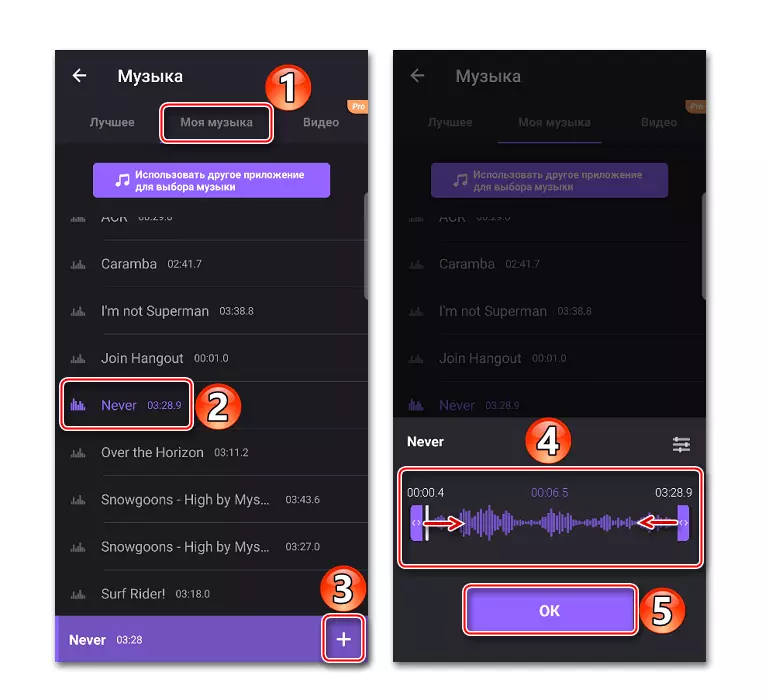
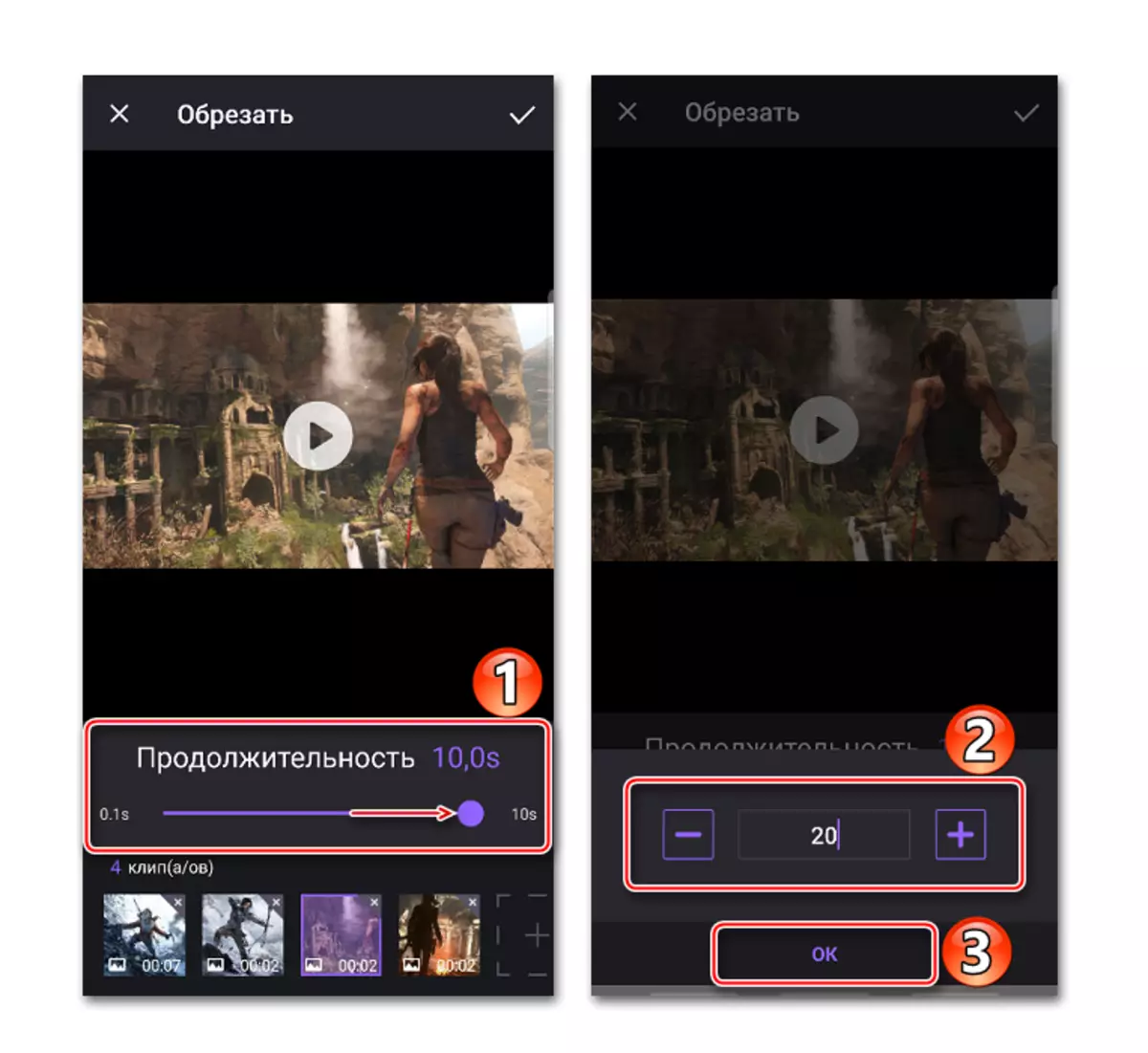




3 میتود: MV جوړونکی
MV جوړونکی د دوه نورو غوښتنلیکونو سره توپیر لري په عمده ډول د دې پالن سره رامینځته شوي کلپونو کې چې هیڅ ډول بریښنا نلري. مګر نږدې وروسته له هر اقداماتو کې اعلانونه شامل دي.
د ګوګل لوبې بازار څخه MV جوړونکی ډاونلوډ کړئ
- موږ غوښتنلیک پرمخ ورغلو، ټایپ "تختې" کړئ، مطلوب عکسونه اضافه کړئ او "بل" کلیک وکړئ.
- د عکسونو موده زیات کړئ، "د وخت" ټب ته ځئ او یو وړاندیز شوي ارزښتونو څخه غوره کړئ چې سمدلاسه ټولو عکسونو ته به پلي شي.
- په عکس کې د ترکیب په پرتله، د "میوزیک" ټب خلاص کړئ. په ډیفالټ سره، د MV جوړونکي معیاري ترکیب به وکارول شي، مګر تاسو کولی شئ د ټوکرۍ په ب in ه کلیک وکړئ.
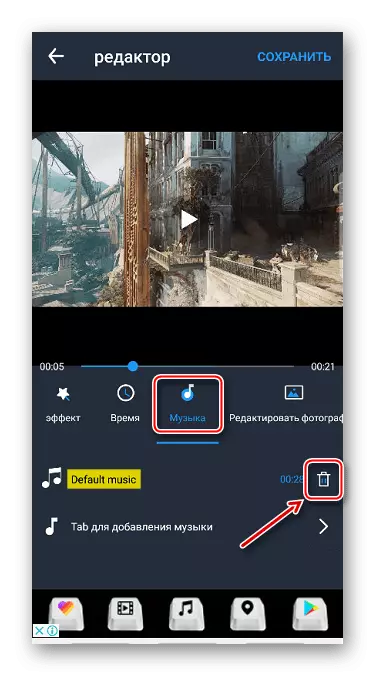
ستاسو د ټریک کارولو لپاره، کمپوز غوره کړئ، ترکیب وټاکئ، که اړین وي، دا، دا سمبال کړئ او بدلونونه تایید کړئ.
- د "خوندي کولو" ټاپ کولو وروسته، د کلپ کیفیت غوره کړئ او کله چې د غوښتنلیک پروسې ته انتظار وکړئ.

تاسو کولی شئ د لارې خوندي کولو وروسته د هغه لارې لخوا پروژه ومومئ.